3Ds Max教程-《葬月》制作全过程
作者:网友整理
口袋训练师3ds超v版v1.15.6 134.31M /
点击下载
海豹Max最新版(广告设计) v1.4.1 APP安卓版 109.68M / 简体中文
点击下载
《生命之速》美版3DS版v1.10.2 104.15M /
点击下载 
效果一

效果二
设计思路:
我们现在热衷的好莱坞大片大都是美国制造,实际上这些传说、传奇大多源自欧洲。古代欧洲流传下来的魔鬼不计其数,最有名的除了撒旦便是吸血鬼和狼人了。关于吸血鬼的种种传说早已被大众熟知,可是狼人对于中国人而言却是比较陌生的,所把自己想象中的狼人做了出来。
下面和大家分享一下我的制作流程:
模型篇:
首先我们在MAX里建立狼人低模,为了放到zbrush里进行形象刻画。之所以不直接用ZSphere建立模型是因为这个模型不复杂,用MAX会更快。当然,大家也可以用ZSphere来建立模型,生成蒙皮后再导入MAX,展好UV后,再导入zbrush。
1、在MAX9.0中制作狼人低模,先建立个BOX几何体,进行一定的分段,左右关联复制。然后调节狼头的基本形。因为MAX9.0的场景运转速度很快,而本场景的模型及面数较多,所以我选用了MAX9.0。(如图1)
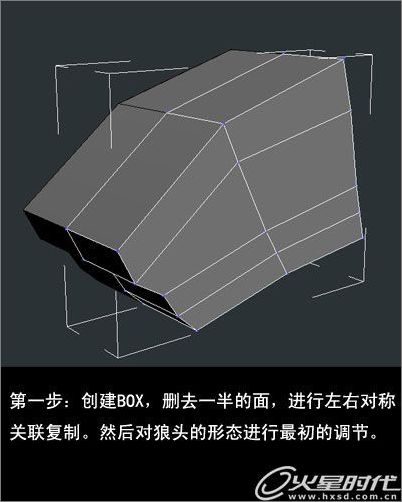
图1
2、然后把眼睛和嘴巴的位置进行定位,把狼头的形体进行深一步刻画。(如图2)

图2
[page]
3、 进行头部细化,更改布线,大概调节一些形体关系,注意不要一直在一个视图操作,忽略了其他视图的空间关系。(注:这里建议锁定坐标轴,把坐标对称方式改为Screen方式进行调节)(如图3)

图3
4、迅速拉出身体、四肢,先不管什么动态,拉出来再说。拉出这个形态是便于下面的动作调节,在这个过程中要注意身体比例,既然是狼人,他的身体有70%是以人的形态出现的。也就是说虽然他是怪物,要让人感觉你做的就是怪物,不是做得像怪物。(如图4)

图4
5、单独制作出手和脚,这里要注意的就是手腕处和脚脖的点有多少个?如何把手和脚焊接到相应的部位。布线不宜太多,因为我们这个制作的只是一个相对的低模。(如图5)

图5
6、调整动态,达到我们想要的效果。这里要说的就是一个不必花时间蒙皮的小技巧,选择到你要旋转的关节(这里我们用膝盖举例),打开软选择,这时候发现旋转轴心不在我们需要旋转的关节处。这时我们把轴心位置选项中默认的物体中心改为第三个选项(这个选项在没拾取物体时,他默认的是放在视窗的中心),这样我们在平移模型的时候轴心还在视窗中心。我们把需要旋转的地方对准轴心(除透视和用户视图外)进行旋转,然后对一些点进行微调就可以了。(如图6)
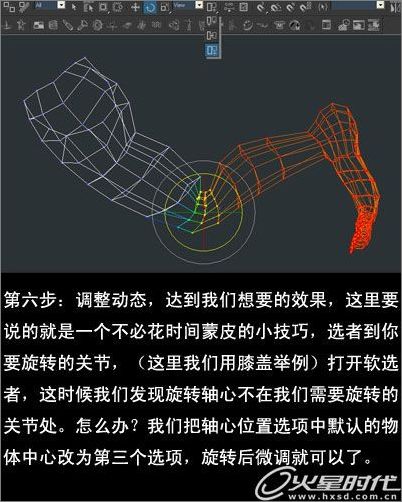
图6
7、调整好以后,下一步就是UV工作,这里要注意的是我们需要把整个狼人的UV展到一张图里,这样无论是最后做法线还是在zbrush绘制贴图都会很方便不易出错。
重点一:把UV整合到一张图里的技巧在这里就不多做介绍了,主要就是把需要单独展开的部分进行分配ID面。但这里我要说的就是必须多一个步骤——分离每个ID面,这是为了节约工作时间,我们要用到一个UV插件—Unflod3D。这已经是个较常用的插件了,我在这里详细的介绍一下这个插件的用法。
首先,我们把其中一个ID面分离开以后,直接输出OBJ格式。然后打开Unflod3D,导入模型。(这里强调一下,在没输出之前要决定你的模型没有重合的点)接着我们绘制接缝的位置,具体位置酌情而定。绘制方法:按着Ctrl不放,点击模型上的边作为接缝;按着Alt键不放,点击模型上的边是减选;按着Shift键不放,放在原有的边上的延伸方向可以多选。最后点击自动展开,一个模型就展好了。(如图7)

图7
重点二:把展好的模型保存,再导回MAX中,依次下去,在MAX中整和,集体附加、焊点。集体添加UnwrapUVW修改器,对UV分区整理。(注意:UV不能出现任何交叉现象,否则在zbrush中制作法线会出问题。)(如图8)
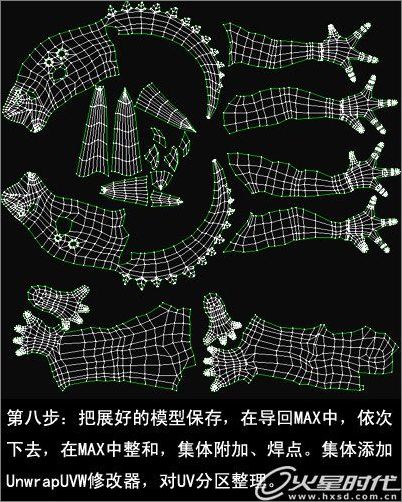
图8
[page]
8、 然后我们把UV制作完毕的模型导入zbrush,进行雕刻。因为幅面有限,Zbrush的用法在这里我就不做过多介绍了,关于zbrush的问题可以参看我即将出版的《zbrush印象—角色造型大师》一书。下面是雕刻步骤。
步骤1:首先在zbrush中对整体形态做一次全面地调整,对肌肉结构进行第一步细化,检查UV是否有问题。(如图9)

图9
步骤2:逐步把结构部分强调,注意各个肌肉穿插的部分,再次对某些部分的模型进行调节,使形体逐步完善。(如图10)

图10
步骤3:雕刻背部腐烂的部分,对肌肉结构进一步强调。对脸部皱纹、牙齿和耳朵的形状进行刻画。利用3.0位移工具对手指、躯干进行一定的调整。(如图11)

图11
步骤4:对肌肉细节进行最后刻画,然后进行绘制肌理。对腐烂的部分进行细化,在肌肉凹陷和脊椎部分补填细节,直至完善。(如图12)

图12
9、最后按同样步骤,制作出狼人身上的道具,再整合场景模型,这里用到了一个树木插件。注意只要树杆部分,然后加个Optimize修改器,优化一下模型面数。最终整合场景见(如图13)
10、打上灯光,下面我们进行材质的制作。在制作材质前最好养成先打灯光的习惯,不一定要打得多准,但至少要把整个画面的感觉营造出来,这样便于下面的材质制作。一个同样的材质在不同的灯光气氛下所呈现出来的效果是完全不一样。这样如果你在没灯光的情况下把材质调得很满意,灯光一上你就会觉得没那么满意了,然后再返工去调,这样就会浪费很多时间。(如图13)

图13
[page]
材质渲染篇:
模型结束,下面开始材质的制作,在制作前我们要做一些准备工作。首先你要了解你要在这场景中出现哪些材质?在这个场景中主要有:皮肤、金属、布料、石头、木头等。打开自己的素材库,把自己感觉需要的一些素材全部复制到一个文件夹里。这样做既提高了你的工作效率,又方便管理。
然后从你对这个场景中最感兴趣一部分开始下手,我对狼人这个材质感兴趣,那我就从这下手。在制作材质的过程中我们要清楚每个物体的材质属性、所处的环境。也就是自身的固定性和外部的多样性。就好比一块玻璃的自身固定性是“透明”、“折射”。如果这块玻璃放在年久失修的工厂里,带来的外界因素就是“水迹”、“青苔”、“灰尘”及“破损”,这就是多样性。外部属性会直接影响自身属性,所以如果你制作这种玻璃时太注重它的自身属性反而会出现事倍功半的情况。下面正式进入材质制作。
1、首先我们从狼人开始,第一步我们要制作狼人的固有色,也就是他的表层纹理。这里我选用zbrush来绘制贴图,这有个好处就是不会出现接缝,而且可以直观的绘制贴图,不用在photoshop里对着UV找位置。绘制出效果如图14。

图14
2、贴图绘制完了,然后我们来制作法线,把模型降3级细分(注意要少于20万个面),因为UV我们是展好的,所以直接点击ZMapper,选择Tangent space N Map(目标光子法线),点击创建法线贴图就可以了,之后把图片输出。注意: 输出前,在zbrush中先FlipV。这样在MAX里才不会反。如图15。

图15
3、上面两步结束后,来到MAX里,注意这里我把所有模型转换成OBJ格放到MAX7.0里去制作材质。因为那时Brazil没有9.0版本的,所以我选用7.0。因为场景面数已经很多了,所以我们把场景隐藏起来,只留下狼人和身上的道具部分。先对狼人本身进行材质制作。打开渲染设置,把渲染器改为Brazil渲染器,这里使用版本是Brazil rs v1.2.56。我们首先创建一个Brazil Advanced材质。把Base shader(质感模式)改为Skin模式。(当然也可以使用WAX模式)这里一定要勾选2—sid(双面)选项,原因我想大家都了解。然后在Bump通道贴张Normal Bump贴图,把刚刚的那张法线图贴过来。然后渲染看下效果如何,如果不够明显,把通道值调大。
4、接着把我们刚刚在zbrush绘制的那张固有色贴图贴到Color(cs)通道,相当于固有色。
然后直接把这张固有色在PS里增强饱和度后拖在次表面颜色通道里。接着我们来到PS里制作一张黑白位图,把3S透光度比较强的地方涂抹成白色。这里在背上、角、耳朵和鼻子的部分透光度相对较强,所以在这些地方涂抹。注意在黑白过度部分尽量柔和。接下来就是对高光进行一定的设置,把高光模式改为Phong,高光强度改到120至150之间,不要太强。高光颜色偏青色,饱和度略强点,因为要考虑到场景色彩感觉较重的原因。最后来到Brazil渲染面板,对图象采样,次表面采样,根据情况做一定的调节。渲染看下效果。

图16

图17
5、身体材质我们做完了,接下来我们来看一些道具的材质,我就针对腿甲部分的金属材质做个介绍。这里主要只用到了一个混合材质,其中绘制这个金属的固有色比较重要。首先我们找一张金属的素材,然后根据这个道具经常在森林,泥土的环境中,所以带来了锈迹、青苔、刮痕、血迹和灰尘等外界因素。但在这个场景中我还是考虑到我的机器原因,所以选择把这些东西全部绘制到一张贴图上,这样使材质的复杂度降低,同时减轻渲染负担。然后采用高级金属质感模式,这种质感模式很好用,缺点是没有对高光强度的调节,所以我们另外打盏泛光灯只照亮这个物体的高光部分,这样高光就被刻画出来了。
6、剩下的材质都很简单。最后对灯光进行调节,灯光的设置可以看个人喜好,主光源一个黄绿色的目标平行光,角色后面加个蓝色的补光增加神秘感。远处一个暖黄色的点光照亮风车屋子里面,这样有个冷暖互补。最后把渲染质量调高进行最后渲染。
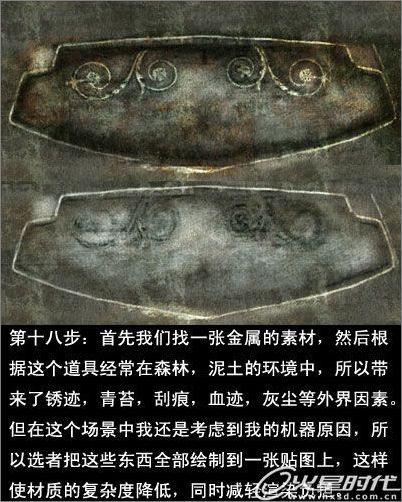
图18

图19
7.最后就是后期了,一副好的作品后期是很重要的,无论你怎么渲染,怎么去调节材质,都很难达到你想要的结果,所以后期补救是你很好的选择。无论静帧还是动画都离不开后期。下面我们对这幅作品进行一个后期修改。首先我们看下渲染出来的效果有哪些不足?我觉得颜色冷了点,前景和背景没有景深。所以先改这两项,我对色彩的要求是气氛融洽,色调统一。这里我们来到色彩平衡把黄色的部分加强,暗部增加点蓝色进去。然后模糊下背景,使前后尽量分开点,但也别让前景太抢眼。调节完毕后对毛发进行绘制,因为机器渲不动,这里我放弃了我一直忠爱的HariFX毛发插件。只能在PS里绘制,幸好头发不多,绘制时注意层次感和变化就可以了。笔刷尽量小点,这样虽然要画几层,但效果会很好。绘制结束后对画面进行一些锐化,注意别太过了就可以了。
非常感谢大家支持,《葬月》制作教程到此结束。
加载全部内容